三星手机的文件夹在哪里
三星手机的文件夹通常在主屏幕或应用列表中,可在主屏长按空白处,选择“主屏设置”,通过“添加文件夹”创建;或在应用列表长按应用图标拖动至另一图标上创建。
三星手机的文件夹位置可能会因手机型号、系统版本以及所使用的文件管理应用而有所不同,以下是一些常见的查找三星手机文件夹的方法:
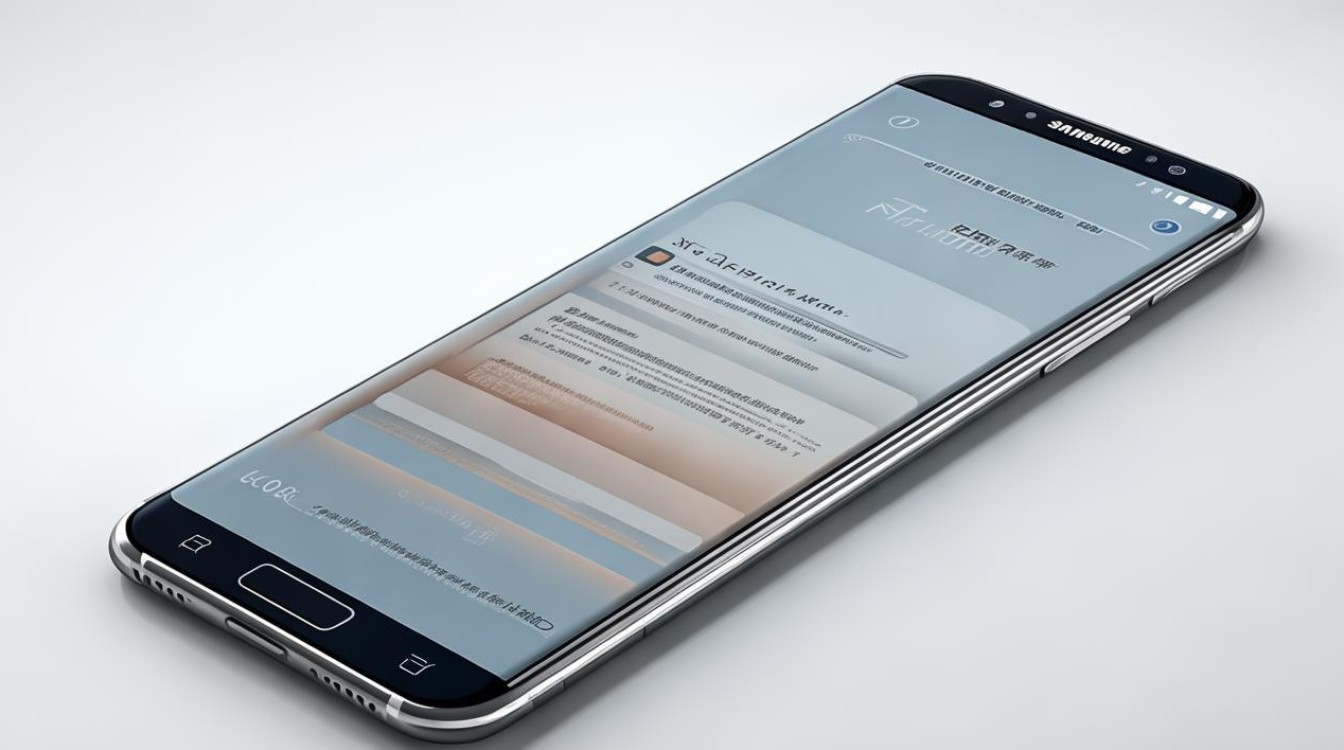
通过“我的文件”应用查找
- 打开“我的文件”应用:在手机主屏幕上找到并点击“我的文件”图标,通常其图标类似于一个文件夹。
- 选择存储位置:进入“我的文件”后,会看到“内部存储”和“SD卡”(如果插入了SD卡)等选项,大部分手机自带的文件会存储在“内部存储”中。
- 常见文件夹介绍:
- DCIM:这个文件夹主要用于存储相机拍摄的照片和视频,其中可能还会有一些按日期或相机模式命名的子文件夹,用于区分不同时间或不同模式下拍摄的文件。
- Download:下载的文件通常会保存在这个文件夹中,包括从浏览器下载的文件、通过蓝牙接收的文件等。
- Audio:存放音频文件,如音乐、录音等,如果有使用过音乐播放软件下载或缓存的音乐,也可能在这个文件夹或其子文件夹中。
- Video:用于存储视频文件,除了相机拍摄的视频外,从其他渠道下载或保存的视频也会在这里。
- Pictures:除了相机拍摄的照片外,一些从其他应用保存的图片,如微信保存的图片等,可能会存储在这个文件夹中。
- Documents:用于存放文档文件,如Word文档、Excel表格、PDF文件等,如果是从电子邮件附件下载的文档或使用办公软件保存的文件,一般会在这个文件夹。
通过设置菜单查找
- 进入设置:在手机主屏幕上找到“设置”图标并点击进入。
- 查找存储相关选项:在设置中,向下滚动找到“设备信息”或“存储”等选项。
- 查看文件夹列表:在存储相关的设置页面中,可能会直接显示一些主要的文件夹及其占用的空间大小等信息,也可以通过点击相关的存储选项进一步查看文件夹的详细内容。
通过特定应用查找其安装文件夹
- 查找应用程序安装位置:对于已安装的应用程序,如果想查看其安装文件夹,可通过手机的“设置”-“应用”或“应用程序管理器”,找到对应的应用程序。
- 查看应用详情中的存储路径:点击进入应用程序的详情页面,在其中可能会显示该应用的存储位置信息,有些应用会直接显示其安装文件夹的路径,沿着该路径即可找到应用的安装文件夹。
通过搜索功能查找文件夹
- 使用手机自带搜索功能:在手机主屏幕或文件夹界面,通常会有搜索框,在搜索框中输入文件夹的名称或相关关键词,手机会自动搜索并显示匹配的结果,从而快速找到目标文件夹。
- 使用文件管理器的搜索功能:如果手机安装了第三方文件管理器,也可以在其内部使用搜索功能来查找特定的文件夹,不同的文件管理器搜索功能的操作方式可能略有不同,但一般都能在菜单或工具栏中找到搜索入口。
下面是一个简单的表格,归纳了上述常见的文件夹及其用途:
| 文件夹名称 | 用途 |
|---|---|
| DCIM | 存储相机拍摄的照片和视频 |
| Download | 保存下载的文件 |
| Audio | 存放音频文件 |
| Video | 存储视频文件 |
| Pictures | 存放图片文件 |
| Documents | 存放文档文件 |
FAQs:
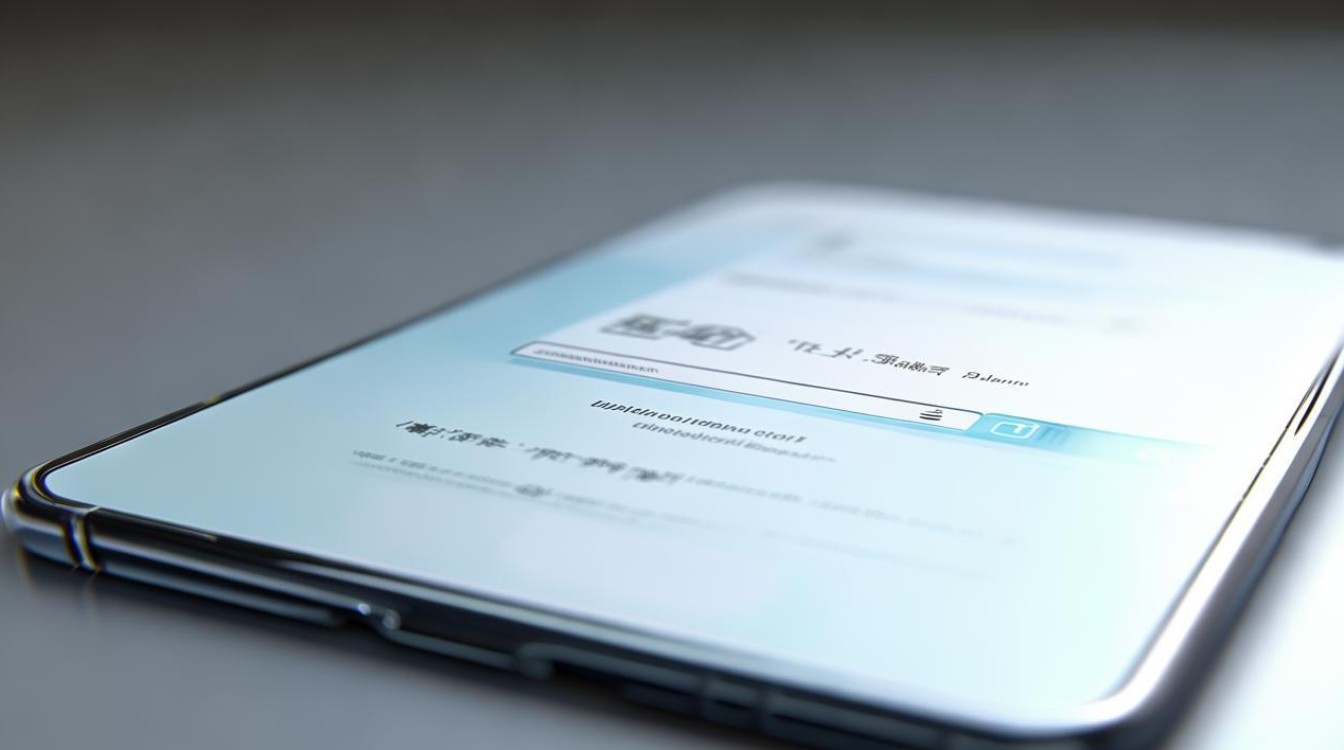
问题1:如何更改三星手机中某些应用产生的文件的存储位置?
答:一般情况下,大多数应用安装后其产生的文件存储位置是固定的,无法直接更改,但有些应用在设置中可能会有相关的存储设置选项,可在应用的设置界面中查找是否有“存储位置”或“首选安装位置”等选项进行设置,对于一些支持移动文件的应用,可以在文件管理器中将文件从一个存储位置移动到另一个存储位置,但这可能会影响到应用对这些文件的正常访问和使用。
问题2:如果删除了三星手机中系统自带的某些文件夹,会对手机产生什么影响?
答:删除系统自带的文件夹可能会导致手机出现各种问题,删除了“System”文件夹中的一些关键系统文件,可能会导致手机无法正常启动、某些功能无法使用或出现系统不稳定等情况,除非非常确定某个文件夹中的文件是可以安全删除的,否则不建议随意删除系统自带的文件夹。

版权声明:本文由环云手机汇 - 聚焦全球新机与行业动态!发布,如需转载请注明出处。





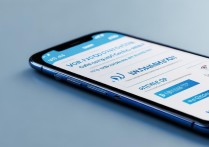






 冀ICP备2021017634号-5
冀ICP备2021017634号-5
 冀公网安备13062802000102号
冀公网安备13062802000102号